Koristim Siri cijelo vrijeme za traženje uputa, najnovije vijesti, slanje poruka ili pozivanje obitelji i prijatelja i hrpu drugih stvari! Dakle, kada Siri ne radi, to je pravi problem za moj svakodnevni život.
Nakon što sam nedavno nadogradio svoj iPhone na iPhone 11 Pro i proveo dosta vremena postavljajući Siri i obučavajući je, sljedeći dan sam otkrio da Siri uopće ne radi!

Dakle, što je sa Siri?
Znam da nisam sam. Nekoliko naših čitatelja javilo nam je da Siri ne radi uvijek na njihovim iPhone uređajima i drugim uređajima.
Neki od ovih problema sa Siri počinju se događati sami od sebe iz vedra neba, dok drugi imaju probleme nakon nadogradnje iOS-a na svom uređaju.
Ako Siri ne radi na vašem iPhoneu, slijedite dolje navedene korake i pokušajte.
Sadržaj
-
Brzi savjeti
- povezani članci
-
Govori li vam Siri da pokušate ponovno?
- Siri zahtijeva internet!
- Provjerite Sirijeve poslužitelje
- Ne prikazuje li se Siri na zaključanom zaslonu?
-
Hej, Siri ne radi?
- Provjerite podržava li vaš iPhone Hey, Siri
- Provjerite je li omogućena Hej Siri
- Zatim provjerite je li vaš uređaj okrenut licem prema gore
- Hej, Siri ne radi na vašim AirPods slušalicama?
- Očistite i očistite svoje mikrofone i zvučnike
- Poništite svoje mrežne postavke
- Prisilno ponovno pokrenite svoj iDevice
- Isključite Tip na Siri
- Onemogućite način rada niske potrošnje
-
Kako natjerati Siri da ponovno radi
- Isprobajte način rada u zrakoplovu
- Pogledajte i eventualno promijenite Sirijev jezik
- Provjerite ima li ograničenja na Siri
- Dopustite Siri da pristupi vašoj lokaciji
- Uključivanje/isključivanje diktata
- Onemogućite Siri
- Isključite svoj VPN
- Poništite sve svoje postavke
- Ne čujete Siri?
- Siri ne radi nakon ažuriranja iOS-a?
- Siri radi samo na mobilnim podacima?
-
Siri vas prekida usred rečenice?
- "Jednostavan" Siri Fix
- Isključite Siri
-
Obratite se Appleu
- Dajte povratne informacije o Sirijinoj izvedbi
- Zamotavanje
-
Savjeti za čitatelje
- Vezane objave:
Brzi savjeti 
Slijedite ove brze savjete da biste riješili da Siri ne radi
- Provjerite ima li vaš uređaj dobru internetsku vezu
- Poništite postavke mreže
- Provjerite ima li prepreka na mikrofonima i zvučnicima
- Prisilno ponovno pokrenite uređaj
- Omogućite Siri u Postavkama
- Uključite Postavke za Hej Siri i Pritisnite bočni (ili početni) gumb za Siri (ili isključeno i uključeno)
- Isključite Upišite Siri u vašim postavkama pristupačnosti
- Onemogući Način rada male snage
- Prebaci Zrakoplovni način upaliti pa isključiti
- Privremeno promijenite jezik Siri
- Provjerite jeste li onemogućili bilo koju Ograničenja za Siri
- Isključite VPN-ove
- Poništite sve svoje personalizirane postavke značajki (Postavke > Općenito > Poništi > Poništi sve postavke)
- Upaliti Usluge lociranja za Siri
povezani članci
- Siri ima problema s povezivanjem? Evo nekoliko popravaka koje možete isprobati
- Kako onemogućiti proaktivne Siri prijedloge na zaključanom zaslonu
- Ne možete isključiti Siri na svom iPhoneu? Lakše je nego što mislite
- Pozdrav, Hej, Siri trikovi i savjeti koji rade
- Korištenje Hey Siri na vašem Macu
- Vaš Apple Watch i Siri
- Siri trikovi i savjeti koji zapravo rade na vašem iPhoneu
- Aplikacije trećih strana koje koriste Siri za pružanje najboljeg iskustva
Govori li vam Siri da pokušate ponovno?
Važno je napomenuti da se 90% Sirine magije događa na Apple poslužiteljima, a ne na vašem lokalnom uređaju. 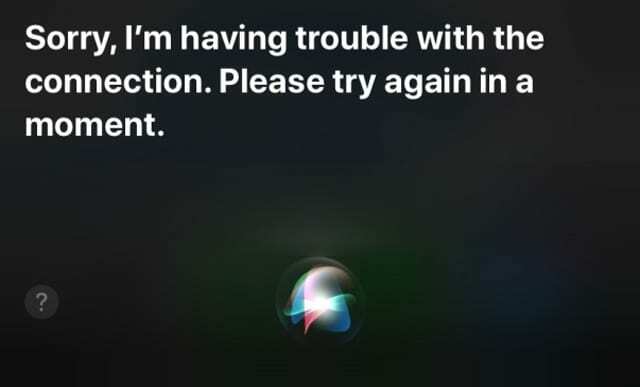
Ako Siri kaže nešto poput oprostite, imam problema s povezivanjem na mrežu ili probaj ponovo za malo vremena, Internetska veza vašeg uređaja može biti razlog!
Stoga je od vitalnog značaja da imate pouzdan WiFi ili mobilni signal kada pokušavate natjerati Siri da radi na vašem iPhoneu.
Siri zahtijeva internet!
Trenutačno ne postoji izvanmrežni način rada za Siri.
Siri radi tako što šalje podatke na Appleove poslužitelje. Vaš uređaj i Apple poslužitelji pretvaraju vaš zvuk u tekst – to je ono što zovemo prepoznavanje govora.
Zatim poslužitelji analiziraju taj tekst radi namjere – to se zove obrada prirodnog jezika. Nakon što utvrdi namjeru, ti poslužitelji zatim šalju rezultate natrag na vaš iPhone.
Da, komplicirano je! I nevjerojatno da se sva ta razmjena informacija odvija gotovo trenutno (za nas!)
Provjerite Sirijeve poslužitelje
Ako je vaša internetska veza u redu i radi s drugim aplikacijama, moguće je da je problem na Appleovoj strani ograde. 
Idite na web-mjesto statusa sustava Apple i pogledajte ima li prijavljenih problema sa Siri i Spotlight Suggestions.
Svaka usluga s problemom prikazuje žutu ikonu u obliku prinosa. Dodirnite problem da biste vidjeli pojedinosti i sva ažuriranja.
Ne prikazuje li se Siri na zaključanom zaslonu?
Obično je to postavka koja nije uključena, a često je uzrokovana nedavnim ažuriranjem iOS-a.
Prvo provjeri Postavke > Face ID (ili Touch ID) i šifra i pomaknite se prema dolje do "Dopusti pristup kada je zaključan" i provjerite je li "Siri" omogućen.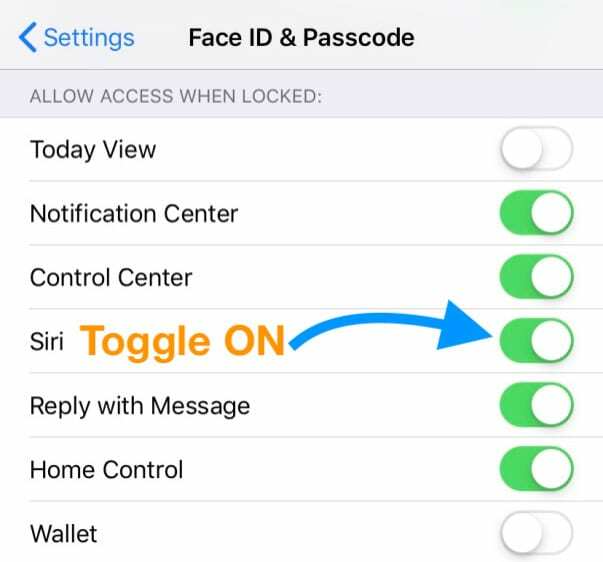
Drugi način da uključite ovu značajku je da odete na Postavke > Siri i pretraživanje > i uključite opciju Dopusti Siri kada je zaključana.
Ako ne uspije odmah, ponovno pokrenite uređaj i pokušajte ponovno.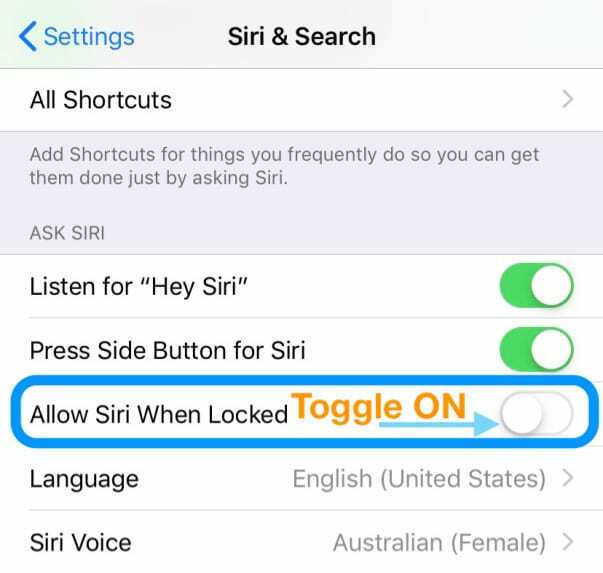
Za iOS 10 i starije verzije idite na Postavke > Siri > i uključite Pristup kad je zaključan.
Hej, Siri ne radi? 
Provjerite podržava li vaš iPhone Hey, Siri
- Ako imate iPhone 6s ili noviji ili iPad Pro (osim iPad Pro 12,9-inča prve generacije ne podržava), upotrijebite "Hey Siri" kad god
- Ali za ljude s iPhoneom 6 ili starijim, ili drugim iPadom ili iPod touch modelom, prvo se uključite u struju. Isprobajte Hej, Siri

Provjerite je li omogućena Hej Siri
- A na iOS-u 11 i novijim idite na Postavke > Siri i pretraživanje
- Provjerite jeste li omogućili Slušajte Hej Siri

- Na iOS 10 i starijim verzijama odaberite Postavke > Siri ili Općenito > Siri i uključiti Siri Dopusti Hej Siri
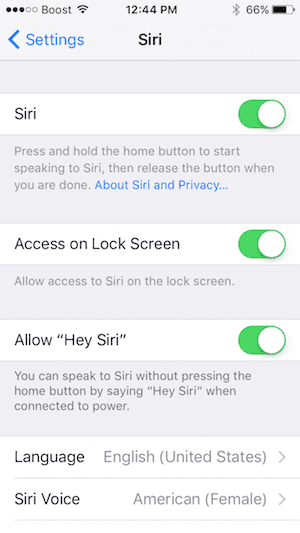
Zatim provjerite je li vaš uređaj okrenut licem prema gore
- Postavljanje uređaja licem prema dolje onemogućuje "Hej Siri"
- Pametne navlake onemogućuju Hej Siri kada su zatvorene
Hej, Siri ne radi na vašim AirPods slušalicama?
- Na slušalicama AirPods (2. generacije) i AirPods Pro Provjerite jeste li uključili “Hey Siri” na iDevice na koji se vaši AirPods povezuju
- Za ljude koji koriste AirPods prve generacije, dvaput dodirnite držač AirPoda da biste uključili Siri
Očistite i očistite svoje mikrofone i zvučnike
Provjerite jesu li vaši mikrofoni i zvučnici čisti i nisu prekriveni.
Prljavština, vlakna, prašina i još mnogo toga mogu ući u vaše mikrofone ili zvučnike, stoga je dobra ideja da ih pregledate.
Ako nešto vidite, upotrijebite interdentalnu četkicu, super mekanu četkicu za zube, pribor za čišćenje slušnih pomagala ili specijalizirani alat za čišćenje portova i očistite tu ostatke. 
Kada koristite komprimirani zrak, pazite da ga držite najmanje 12 inča od priključka jer bi bilo kakvo približavanje moglo pogoršati problem guranjem dalje unutar uređaja!
Ponekad futrole pokrivaju mikrofone/zvučnike, pogotovo ako ne koristite ispravnu torbicu za svoj model iPhone ili iPad.
Poništite svoje mrežne postavke
Ponekad je potrebno samo osvježavanje mreže da bi se Siri pokrenula i pokrenula.
Prije nego što resetirate svoje mreže, provjerite imate li zaporke za ponovni unos
- Ići Postavke > Općenito > Reset
- Odaberite Resetirajte mrežne postavke

- Unesite zaporku svog uređaja, ako se to zatraži
- Na upit odaberite Poništi mrežne postavke
- Nakon što se vaš uređaj ponovno pokrene, ponovno se povežite na svoje mreže i unesite šifre
Prisilno ponovno pokrenite svoj iDevice
- Na iPhoneu 8 ili novijem i iPadu bez tipke Home: Pritisnite i brzo otpustite tipku za povećanje glasnoće. Pritisnite i odmah otpustite tipku za smanjivanje glasnoće. Zatim pritisnite i držite tipku Power/Side/Top dok ne vidite Appleov logotip i uređaj se ponovno pokrene

- Na iPhone 7 ili iPhone 7 Plus ili iPod touch 7. generacije: Pritisnite i držite bočne tipke i tipke za smanjivanje glasnoće najmanje 10 sekundi dok ne vidite Apple logo

- Na iPhoneu 6s i starijim verzijama, iPadu s tipkom Home ili iPod touchu: Pritisnite i držite tipku Home i Gornju (ili sa strane) najmanje 10 sekundi dok ne vidite Apple logo

Isključite Tip na Siri
- Ići Postavke > Pristupačnost > Siri > isključiti Upišite Siri

Moguće je da Upišite Siri uzrokuje probleme u interakciji sa Siri, pa da vidimo hoće li isključivanje pomoći.
Onemogućite način rada niske potrošnje
Osim toga, ako imate uključen način rada niske potrošnje, Apple će onemogućiti Hej Siri u svrhu uštede energije.
Ako je moguće, isključite način rada male snage 
- Koristite Kontrolni centar ili idite na Postavke > Baterija i isključite način rada male snage
- Zanimljiv savjet za čitatelje koji radi je isključivanje postotka baterije vašeg iDevicea. Ići Postavke > Baterija i isključite postotak baterije

- Ako nije moguće, napunite, a Siri se automatski uključuje kada vaš iDevice dosegne dovoljnu napunjenost
Kako natjerati Siri da ponovno radi
Isprobajte način rada u zrakoplovu 
- Uključivanje načina rada u zrakoplovu, čekanje 20-30 sekundi, a zatim njegovo ponovno isključivanje često pomaže pri resetiranju Siri
- Da biste došli u način rada u zrakoplovu, otvorite Control Center ili otvorite Postavke > Način rada u zrakoplovu

- Uključite ga, pričekajte oko 30 sekundi, a zatim ga ponovno isključite
- Sada provjerite počinje li Siri reagirati i pokazivati vam rezultate!
Pogledajte i eventualno promijenite Sirijev jezik
- Provjerite je li Siri postavljen na ispravan jezik (Postavke > Općenito > Siri > Jezik)
- Za iOS 11 i novije, pronađite ovo u Postavke > Siri i pretraživanje (ili Siri) > Jezik
Čitatelj je podijelio ovaj savjet! Privremeno promijenite Sirijev jezik, a zatim ga vratite
Kako izmijeniti Sirijev jezik
- Ići Postavke > Siri i pretraživanje
- Dodirnite Jezik, pod naslovom Pitajte Siri
- Promijenite na drugi jezik ili regionalnu verziju svog trenutačnog jezika (kao što je engleski (Kanada) umjesto engleskog (Ujedinjeno Kraljevstvo))
- Kada promijenite Sirijev jezik, on isključuje "Hej Siri" sve dok Siri ponovno ne osposobite za svoj glas

- Kada promijenite Sirijev jezik, on isključuje "Hej Siri" sve dok Siri ponovno ne osposobite za svoj glas
- Nakon što se Siri ažurira na novi jezik, ponovno pokrenite uređaj
- Vratite se na postavke Siri i ponovno promijenite svoj uobičajeni jezik
- Budući da je Hey Siri isključena, uključite ga i prođite kroz korake da biste Siri naučili svoj glas

Provjerite ima li ograničenja na Siri
Ako ne možete uključiti Siri na svom iDeviceu, provjerite jeste li onemogućili Siri u Ograničenja.
- Na iOS-u 12 ili novijem idite na Postavke > Vrijeme zaslona > Ograničenja sadržaja i privatnosti > Dopuštene aplikacije
- Uvjerite se u to Siri i diktat je uključen

- Za iOS 11 ili starije verzije idite na Postavke > Općenito > Ograničenja i provjerite je li Siri isključena
Dopustite Siri da pristupi vašoj lokaciji
- Neke od značajki Siri zahtijevaju korištenje lokacijskih usluga
- Ići Postavke > Privatnost > Usluge lokacije > Siri i diktiranje > Odaberi Tijekom korištenja aplikacije
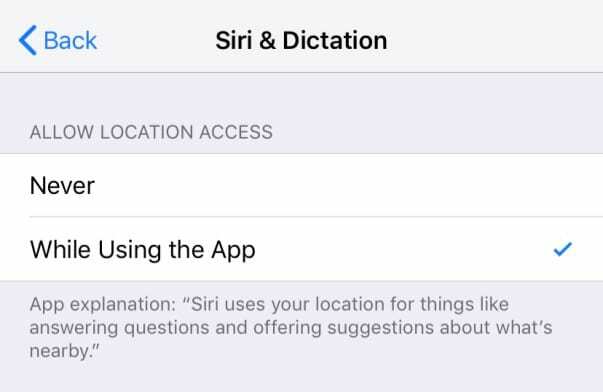
Uključivanje/isključivanje diktata
-
Postavke > Općenito >Tipkovnice > Prebaci Omogući diktiranje isključen i uključen
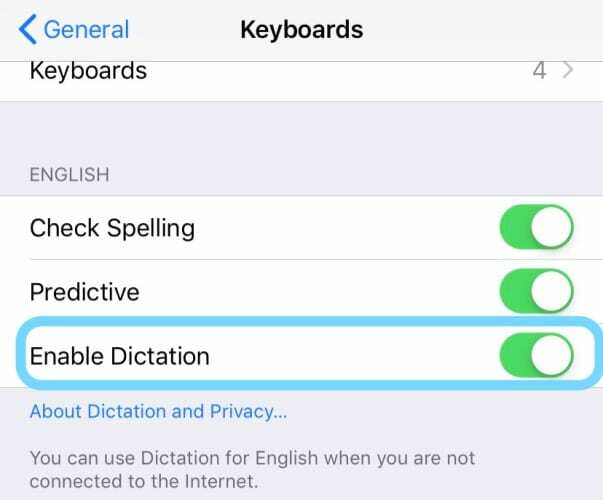
- Ova postavka je posljednja postavka na zaslonu, pa se morate pomaknuti do dna zaslona da biste pristupili ovoj
Onemogućite Siri
- Dodirnite Postavke > Siri i pretraživanje (za stariji iOS, Postavke > Siri ili Postavke > Općenito > Siri)
- Isključite Siri, ako je moguće
- Za iOS 11 i novije verzije isključite sljedeće:
- Slušajte "Hej Siri"
- Pritisnite bočni gumb za Siri
- Dopusti Siri kada je zaključana

- Isključite i uključite svoj iPhone i ponovno uključite Siri
Isključite svoj VPN
Ako koristite VPN, neki na kraju blokiraju Siri i pristup vašem uređaju Apple poslužiteljima.
Osobito ljudi prijavljuju da vide poruku o pogrešci "Veza nije dostupna" kada pokušavaju pristupiti Siri na svojoj mobilnoj vezi.
Ako imate ovaj problem, pogledajte svoje VPN postavke. 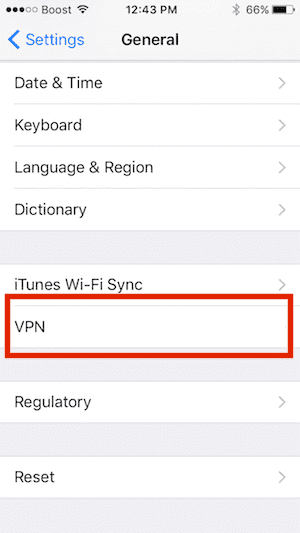
Ako imate VPN koji više ne koristite ili vam je potreban, izbrišite VPN profil u postavkama iPhonea dodirom na Postavke > Općenito > VPN.
Nakon što uklonite VPN profil, pokušajte.
Čini se da nove verzije iOS-a često ne funkcioniraju s nekim od starijih VPN instalacija na vašem iPhoneu.
Poništite sve svoje postavke
Ako za sada ništa ne pomaže, pokušajmo resetirati personalizirane postavke vašeg uređaja i vratiti ih na Appleove zadane postavke.
Kada odlučite resetirati sve postavke, brišete sve spremljene postavke vašeg iDevicea (stvari poput pozadine, postavke pristupačnosti, postavke svjetline i zaslona) i vraćanje na tvorničke postavke zadane vrijednosti.
Za resetiranje svih postavki iPhonea
- Ići Postavke > Općenito > Reset > Poništi sve postavke

- Unesite svoju lozinku i dodirnite Reset All Settings za potvrdu
- Vaš iPhone poništava postavke i ponovno se pokreće
Cool savjet! Jeste li se ikada zapitali što znači Siri? zapravo je Spiskati jatumačenje i Rprepoznavanja jasučelje

Ne čujete Siri?
Čitatelj je primijetio da je glasnoća Siri neovisna o podešenoj glasnoći vašeg uređaja.
Dok Siri odgovara na pitanje, pritisnite tipku za glasnoću da povećate glasnoću! Trenutni zvuk!!!
Siri ne radi nakon ažuriranja iOS-a?
Prije svega, pokušajte prisilno ponovno pokrenuti – pogledajte upute iznad.
Siri radi samo na mobilnim podacima?
Nekoliko korisnika je otkrilo da njihov Siri na njihovom mobilnom uređaju radi samo kada je spojen na njihov WiFi, ali ne radi kada su na mobilnoj vezi daleko od svog doma ili ureda.
Ovaj problem obično uzrokuje njihov VPN.
Izbrišite ili onemogućite svoj VPN i vidjeti ima li razlike.
Siri vas prekida usred rečenice?
Jedan nedavni problem iOS-a je taj što se čini da vas Siri doslovno prekida prije nego što završite naredbu!
Stvari su postale toliko loše da kada počnete pitati ili tipkati u potrazi za "zašto Siri..." prijedlog za automatsko dovršavanje je "...prekini me!"
Evo kako smo natjerali Siri da prestane ometati i posluša sve što govorimo!
Prvo, ažurirajte svoj iOS.
Ako i dalje postoji problem, isprobajte sljedeće prijedloge.
"Jednostavan" Siri Fix
Pazite da držite svoj bočni ili početni gumb cijelo vrijeme dok Siri postavljate pitanje.
- Nemojte čekati da čujete poznato zvono
- umjesto toga, pritisnite i držite tipku Side ili Home i odmah počnite govoriti
- Držite gumb dok ne završite s govorom
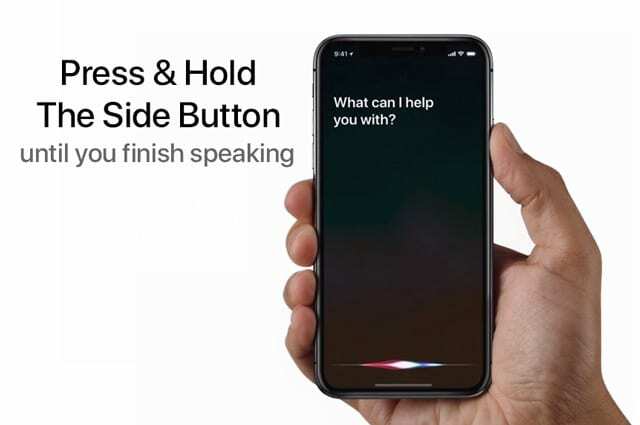
Kao što se i očekivalo, nakon što otpustite tipku, Siri vam počinje odgovarati ili izvoditi potrebnu radnju.
Isključite Siri
Još jedno jednostavno rješenje zbog kojeg se Siri čudno ponaša je uključivanje i isključivanje funkcije.
- Otvorena Postavke
- Pomaknite se prema dolje i odaberite Siri i pretraživanje
- Isključite sljedeće:
- Slušajte "Hej Siri"
- Pritisnite bočni gumb za Siri
- Dopusti Siri kada je zaključana
- Kada završite, pojavljuje se skočni prozor koji potvrđuje da želite potpuno isključiti Siri
- Dodirnite Isključi Siri

- Ponovno pokrenite svoj iPhone
- Kada se telefon ponovno uključi, vratite se u Postavke i ponovno uključite Siri
- Prođite kroz upute na zaslonu da ponovno naučite Siri na svoj glas
ČITAJ VIŠE: Ne možete isključiti Siri u iOS-u 11+? Lakše je nego što mislite
Obratite se Appleu 
Ako sve drugo ne uspije onda napravite termin u Apple Genius Baru za uslugu.
Dajte povratne informacije o Sirijinoj izvedbi
Uvijek je dobra opcija i otići povratne informacije izravno s Appleom.
Kada se krećete po Appleovoj stranici s povratnim informacijama o proizvodu, vidjet ćete da nema opcije za Siri.
Umjesto toga, odaberite svoj iPhone ili bilo koji uređaj koji ima problem sa Siri, a zatim ispunite odgovarajući obrazac.
Zamotavanje
Nadamo se da su vam gore navedeni savjeti i resursi pomogli i da možete ponovno pokrenuti Siri na svom uređaju. Obavijestite nas u komentarima ako imate drugih problema s kojima se susrećete sa Siri.
I svakako nas obavijestite ako ste pronašli još jedan popravak koji ovdje nije spomenut!
Savjeti za čitatelje 
- Pokušajte promijeniti samo na hands-free. Kada sam to učinio, Siri je odmah počela raditi!
- Ovaj proces je uspio za Laurie.
- Isključite i zatim ponovno uključite Siri
- Postavite i uvježbajte Siri
- Upaliti Pritisnite bočni (ili početni) gumb za Siri
- Umjesto da kažete Hej Siri, pritisnite i držite bočni gumb dok ne aktivira Siri
- Nakon što sam ažurirao na najnoviju verziju iOS-a, Siri nije radila na mom iPhone XS Max! Hej, činilo se da je Siri reagirala, ali je odmah prestala raditi. Pokušao sam prisilno ponovno pokrenuti prema uputama u ovom članku i banal, Siri ponovno radi! Čini se da je prisilno ponovno pokretanje riješilo problem. Yippee
- Ako Apple ID dijelite s obitelji ili prijateljima, to može dovesti do problema sa Siri ako uređaji imaju omogućen iCloud. Pokušajte isključiti Siri u iCloudu i vidjeti hoće li se stvari poboljšati (idite na Postavke > Apple ID > iCloud > i isključite Siri.) Ovo je uspjelo mom mužu i meni – jer dijelimo Apple ID!
- Isključio sam diktiranje, ponovno pokrenuo telefon i ponovno ga uključio. Ovo je u konačnici ono što mi je uspjelo. Pronađite Omogući diktiranje u Postavke > Općenito > Tipkovnice
- Prijeđite na samo hands-free i provjerite hoće li Siri ponovno raditi
- Pokušajte koristiti Siri s slušalicama za uši (AirPods ili bilo koje druge slušalice) i provjerite radi li
- Promijenio sam svoj glas Siri u drugi okrug (u mom slučaju u Australku.) Nakon otprilike 30 minuta Siri je ponovno počela raditi i mogao sam postaviti Hej Siri. Nakon toga sam se vratio na britanski engleski (muški.) Stoga isprobajte ovaj savjet ako imate problema!
- Ovo korak po korak mi je uspjelo:
- Resetiranje mrežnih postavki
- Prekidanje Bluetooth veze i ponovno povezivanje
- Vraćanje kao novi iPhone i zatim povezivanje s nedavnom sigurnosnom kopijom

Opsjednut tehnologijom od ranog dolaska A/UX-a na Apple, Sudz (SK) odgovoran je za uredništvo AppleToolBoxa. Sjedište mu je u Los Angelesu, CA.
Sudz je specijaliziran za pokrivanje svega macOS-a, nakon što je tijekom godina pregledao desetke razvoja OS X i macOS-a.
U prijašnjem životu, Sudz je radio pomažući tvrtkama s liste Fortune 100 u njihovim težnjama prema tehnologiji i poslovnoj transformaciji.